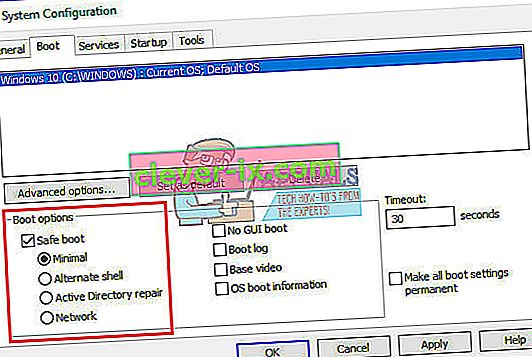Veilig blijven tijdens het gebruik van uw computer zou absoluut uw eerste prioriteit moeten zijn, omdat veel mensen hun computer gebruiken om waardevolle informatie op te slaan, zoals creditcardnummers, PayPal-inloggegevens, zakelijke bestanden, enz. Het verliezen van uw gegevens door een virusaanval is niet iets voor u. willen gebeuren, maar deze gebeurtenissen zijn echt en kunnen iedereen overkomen.
Zorg ervoor dat u een goed antivirusprogramma installeert en bewaar het door altijd beveiligingsscans uit te voeren. Uw beste vrienden zijn echter gezond verstand en geen antivirusprogramma ter wereld kan alle virussen herkennen en alle mogelijke bedreigingen het hoofd bieden. Gebruikers vertrouwen op gratis online scanners, maar zelfs zij kunnen ons soms op borgtocht vrijlaten ...
“ Malwarebytes Anti-Malware Kan Sluit de Servic e ” Fout
Malwarebytes Anti-Malware (MBAM) is een tool die u van internet kunt downloaden en kunt gebruiken om infecties te bestrijden die worden veroorzaakt door kwaadaardige toepassingen. De volledige versie van de tool is niet gratis, maar u kunt altijd de gratis proefversie downloaden, die net voldoende zou moeten zijn om u te helpen de dreiging het hoofd te bieden.
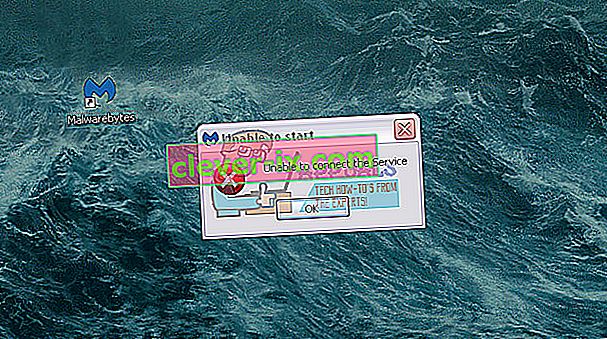
Verschillende gebruikers hebben echter gemeld dat de tool niet meer werkte. Wanneer gebruikers op het pictogram klikken, begint de cirkel te draaien en verschijnt er na een tijdje een foutbericht met de melding "Kan niet starten. Kan geen verbinding maken met de service. " Dit kan een behoorlijk groot probleem zijn, vooral als u deze tool onmiddellijk beschikbaar wilt hebben. Lees hieronder hoe u dit probleem kunt oplossen!
Oplossing 1: controleer of er iets mis is met de Malwarebytes-service
Malwarebytes werkt via de service die het op uw computer installeert en dit specifieke bericht geeft aan dat de software problemen heeft met de communicatie met die specifieke services. Als de service problemen heeft of als deze is uitgeschakeld, kunt u deze eenvoudig inschakelen door de onderstaande instructies te volgen.
- Om toegang te krijgen tot de volledige lijst met services die op uw Windows-pc worden uitgevoerd, klikt u op het menu Start linksonder op de pagina en klikt u op de zoekbalk. Typ "services.msc" en open het eerste resultaat door het uit te voeren als beheerder.
- Klik op de kolom Naam als u de services in alfabetische volgorde wilt bestellen en zoek de Malwarebytes-service.
- Klik er met de rechtermuisknop op en klik op Eigenschappen.
- Zoek de optie Opstarttype en verander deze in Automatisch als een andere instelling is ingeschakeld.
- Als de service niet actief is, zorg er dan voor dat u deze start door op Start te klikken totdat de status verandert in "Running".

Let op : het is mogelijk dat u het volgende foutbericht krijgt als u op Start klikt:
“Windows kan de Security Center-service niet starten op de lokale computer. Fout 1079: het account dat is opgegeven voor deze service verschilt van het account dat is opgegeven voor andere services die in hetzelfde proces worden uitgevoerd. "
Als dit gebeurt, volgt u de onderstaande instructies om het probleem op te lossen.
- Volg stap 1-4 van de onderstaande instructies om Malwarebytes-eigenschappen te openen.
- Navigeer naar het tabblad Aanmelden en klik op de knop Browser….
- Typ onder het vak "Voer de objectnaam in om te selecteren" de naam van uw computer in en klik op Namen controleren en wacht tot de naam is geverifieerd.
- Klik op OK als u klaar bent en typ het beheerderswachtwoord in het vak Wachtwoord wanneer u daarom wordt gevraagd.
- Klik op OK en sluit dit venster.
- Navigeer terug naar de eigenschappen van Malwarebytes en klik op Start.
Dit zou voldoende moeten zijn om uw probleem op te lossen als het verband hield met de service die werd gestopt. Start uw computer opnieuw op en geniet ervan!
Oplossing 2: installeer Malwarebytes From Scratch opnieuw
Veel gebruikers hebben gemeld dat het opnieuw installeren van Malwarebytes hun probleem permanent heeft opgelost en dat is iets dat u zo snel mogelijk moet proberen. Als u echter de Premium-versie van de tool heeft gekocht, moet u een manier vinden om uw activerings-ID en sleutel op te halen. U zou deze informatie gemakkelijk moeten kunnen vinden door de pagina te raadplegen waarvan u de tool hebt gedownload, maar er zijn andere manieren.
- Typ "regedit" in de zoekbalk die u zou moeten kunnen vinden nadat u op het menu Start hebt geklikt.
- Gebruik een van de onderstaande locaties om uw ID en sleutel op te halen, afhankelijk van de architectuur van uw pc:
Locatie voor Windows x86 32-bits:
HKEY_LOCAL_MACHINE \ SOFTWARE \ Malwarebytes 'Anti-Malware
Locatie voor Windows x64 64-bits
HKEY_LOCAL_MACHINE \ SOFTWARE \ Wow6432Node \ Malwarebytes 'Anti-Malware
Nadat u uw ID en sleutel heeft opgehaald, kunt u doorgaan met het verwijderingsproces. Volg de instructies zorgvuldig als u door wilt gaan met uw Premium-versie na het verwijderen.
- Open MBAM >> Mijn account en klik op Deactiveren.
- Open Instellingen >> Geavanceerde instellingen en verwijder het vinkje uit het vakje naast de "Zelfbeschermingsmodule inschakelen".
- Sluit het programma en download mbam-clean.exe van de Malwarebytes-site (de download start onmiddellijk).
- Sluit alle geopende programma's en schakel uw antivirus tijdelijk uit.
- Voer het hulpprogramma mbam-clean.exe uit en volg de instructies op het scherm. Start uw computer opnieuw op wanneer daarom wordt gevraagd
- Download de nieuwste versie van MBAM van hun site en installeer deze door de instructies op het scherm te volgen.
- Verwijder het vinkje uit het selectievakje naast de optie Proefversie.
- Nadat het programma is gestart, klikt u op de knop met de tekst Activering.
- Kopieer en plak de ID en sleutel die u uit uw register hebt opgehaald in het dialoogvenster dat uw licentie automatisch zou moeten activeren.
- Veel plezier met Malwarebytes Anti-Malware Premium!
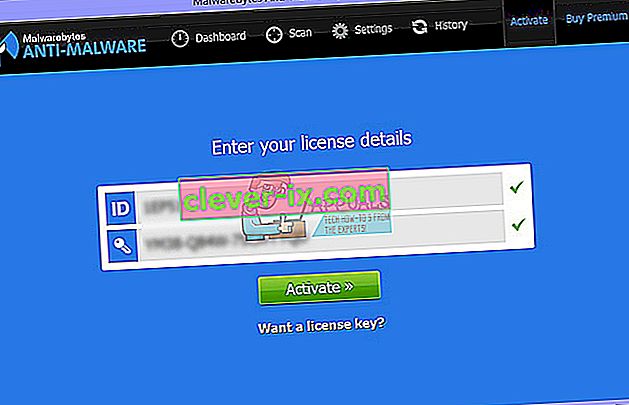
Als u de Premium- of Pro-versie van MBAM niet gebruikt, volgt u gewoon stap 3-7 en geniet u van uw bijgewerkte versie van MBAM.
Oplossing 3: antivirusproblemen
Malwarebytes werd altijd geadverteerd als software die prima zou moeten kunnen overweg met andere tools en programma's op uw computer. Afgaande op de feedback van andere mensen, lijkt het er echter op dat Malwarebytes Anti-Malware "Kan geen verbinding maken met de service" wordt veroorzaakt door uw antivirussoftware.
- Ten eerste hebben gebruikers gemeld dat ze in het verleden nog nooit soortgelijke problemen hebben gehad terwijl ze dezelfde antivirus samen met MBAM gebruikten en het probleem wordt hoogstwaarschijnlijk veroorzaakt door een enkele versie van Malwarebytes.
- U kunt gewoon wachten tot er een nieuwe patch of hotfix wordt uitgebracht die voor deze problemen moet zorgen.
Als u Malwarebytes echter echt onmiddellijk moet gebruiken, zijn er verschillende opties die u kunt proberen.
- Het beste dat u kunt proberen, is een uitzondering instellen voor MBAM in uw antivirusprogramma. Deze instelling verschilt van programma tot programma, maar is over het algemeen gemakkelijk te vinden.
- De meeste gebruikers die met name over dit probleem hebben geklaagd, zijn gebruikers van F-Secure, een antivirusprogramma voor Windows.
- Probeer de volledige Malwarebytes-map in de uitzonderingslijst van F-Secure (of een ander antivirusprogramma dat u mogelijk gebruikt) in te stellen en probeer MBAM opnieuw uit te voeren.
Oplossing 4: verwijder MBAM in de veilige modus
Als het u op de een of andere manier niet lukte om MBAM correct te verwijderen tijdens normaal opstarten, probeer dan uw computer opnieuw op te starten in de veilige modus en de installatie ongedaan te maken.
- Typ "MSConfig" in de zoekbalk en ga naar het tabblad Boot.
- Vink op het tabblad Opstarten het vakje aan naast de optie Veilig opstarten en klik op het keuzerondje naast de optie Minimaal.
- Klik op OK en bevestig dat u op het punt staat uw computer opnieuw op te starten.
- De computer moet opnieuw opstarten in de veilige modus.
- Open Instellingen door op het tandwielpictogram in het menu Start te klikken en ga naar Apps.
- Zoek MBAM in de lijst met geïnstalleerde apps en klik op Verwijderen.
- Open MSConfig opnieuw en schakel de optie Veilig opstarten uit.
- Installeer MBAM opnieuw door de nieuwste versie van hun site te downloaden.